大家在用excel软件统计数据的时候,为了更能清楚地显示各个数据在一年里每个月的增加情况,在数据表下面,我们往往要加上一个图例,对上面的数据进行解释说明,图例是用于显示图表中每个系列所代表的内容,这在统计月销量或年利润的时候用的比较多,大家可以一目了然地看到各个数据在每个月的变化情况,根据变化有时我们需要修改图例,那么小编就带大家一起来学习一下excel图例怎么修改的方法。
1.首先打开需要编辑的excel表格,选中里边要修改的折线图。
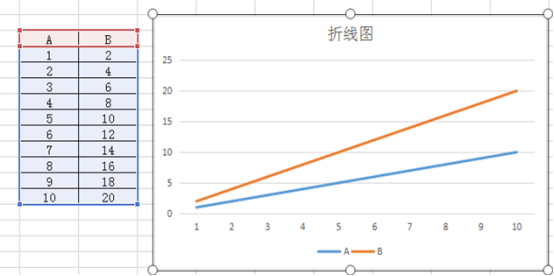
2.之后用光标点中折线图的图例。

3.在要修改的图例上,右键选择“设置图例格式”选项。
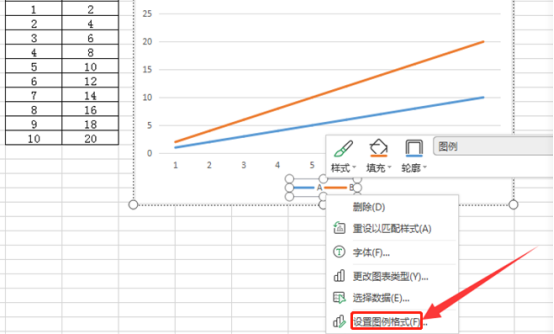
4.之后在弹出的数据项提示框中点击图示的编辑按钮。
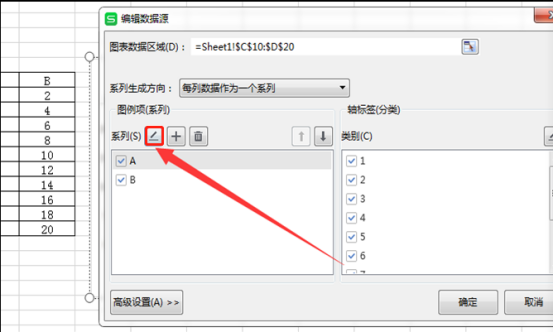
5.之后弹出的对话框中输入图例项的新名称。
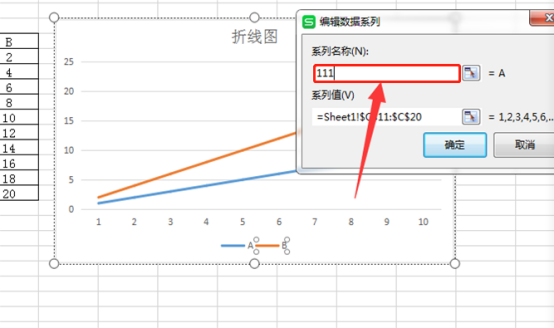
6.这样折线图的图例项就修改好了。
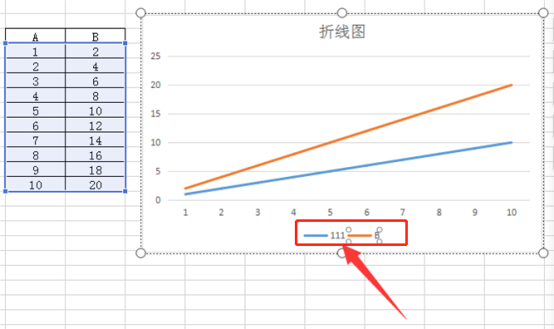
excel图例怎么修改的方法就为大家介绍到这里,大家如果在做数据报表的时候,不防数据下面也添加一个图例,上报的时候让领导更能清楚地知道今年的销量情况,和每个月与每个月的对比情况,大家学会了吗,学会了以后希望对你今后的工作有所帮助。





